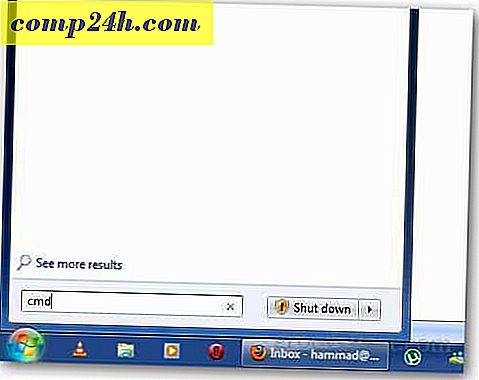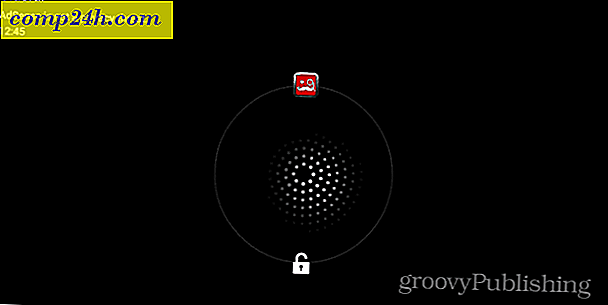Hoe de Windows 7 VPN Client in te stellen
Meestal (ongeveer 99% van de tijd) wordt VPN gebruikt door zakelijke gebruikers om terug te verbinden met hun Corp.-netwerk om toegang te krijgen tot hun bestandsshares, SharePoint-servers, blabla.
Af en toe kan VPN echter door thuisgebruikers worden gebruikt om weer verbinding te maken met hun thuisnetwerk (of aan de andere kant van de firewall van Mom als ze technische ondersteuning nodig heeft) om toegang te krijgen tot hun bestanden of foto's op hun thuisten. Om dit te helpen bouwde Microsoft zowel de VPN-client als de server in Windows 7. Eerder vandaag schreef ik over de Server / Host-kant, dus laten we naar de client kant springen.
Een thuisgebaseerde VPN-client instellen met Windows 7
1. Klik op het Windows Start Orb and Type- netwerk in de zoekbalk. Klik vervolgens op het Netwerkcentrum .

2. Vanuit het Netwerkcentrum - Klik op de koppeling om een nieuwe verbinding of een nieuw netwerk in te stellen .

3. Klik op Verbinding maken met een werkplek en klik vervolgens op Volgende .

4. Klik op Gebruik mijn internetverbinding (VPN.)

5. Typ bij Internetadres uw WAN of Wereldwijd IP-adres . Onder Bestemmingsnaam: typ een beschrijving van wat u uw verbinding wilt noemen. Vink vervolgens het vakje Nu niet verbinden aan; stel het zo in dat ik later verbinding kan maken . Klik op Volgende om verder te gaan.

6. Voer de toegewezen gebruikersnaam en het wachtwoord voor de VPN-host in. Hoogstwaarschijnlijk is het een gebruikersaccount dat bestaat om in te loggen op de VPN-hostcomputer. Klik op Maken wanneer u klaar bent.
Opmerking: u kunt ervoor kiezen om dit wachtwoord te onthouden. Een verbinding is echter veiliger als u telkens opnieuw legitimeringen moet invoeren.

7. We willen nog niet verbinden; er zijn een aantal instellingen die moeten worden aangepast om de verbinding veiliger te maken. Klik op Sluiten en navigeer vervolgens terug naar het Netwerkcentrum (weergegeven in stap 1).

8. Klik in het Netwerkcentrum op Adapter aanpassen wijzigen .

9. Klik met de rechtermuisknop op de nieuw gemaakte VPN-verbinding (bestemmingsnaam) en selecteer Eigenschappen .

10. Klik op het tabblad Beveiliging en Stel gegevenscodering in op Maximale sterkte-codering (verbreek de verbinding als de server weigert.) Controleer vervolgens beide CHAP- vakjes. Klik op OK om op te slaan en door te gaan.

11. Klik vervolgens met de rechtermuisknop op de VPN-verbinding en selecteer Connect . Voer de gebruikersnaam en het wachtwoord in en klik vervolgens op Verbinden .

De VPN-verbinding zou nu live moeten zijn!

Ter herinnering: dit is waarschijnlijk 1 van de ongeveer 100 verschillende configs voor de VPN-client, dus tenzij u beide kanten (client en server) beheert , zult u waarschijnlijk de juiste clientconfigs van uw IT-team nodig hebben om de VPN-clientconfiguratie perfect te krijgen.